win10无法打开图片怎么办? win10系统看不了图片的解决办法
无法打开图片?随着计算机的普及,图片已经成为我们日常工作生活中的重要组成部分。然而,有时我们会遇到无法打开图片的情况。如果您遇到这样的问题,请不要惊慌。php小编苹果将为您提供一份详尽的指南,帮助您解决windows 10中无法打开图片的问题。本文将详细介绍以下内容:问题的原因解决问题的步骤常见故障排除技巧通过阅读这份指南,您将能够快速有效地解决无法打开图片的问题,轻松查看所需的图片。

win10无法打开图片详解
一、修复
1、首先,按下“Win+I”键打开设置界面,点击进入下方的“应用”设置。
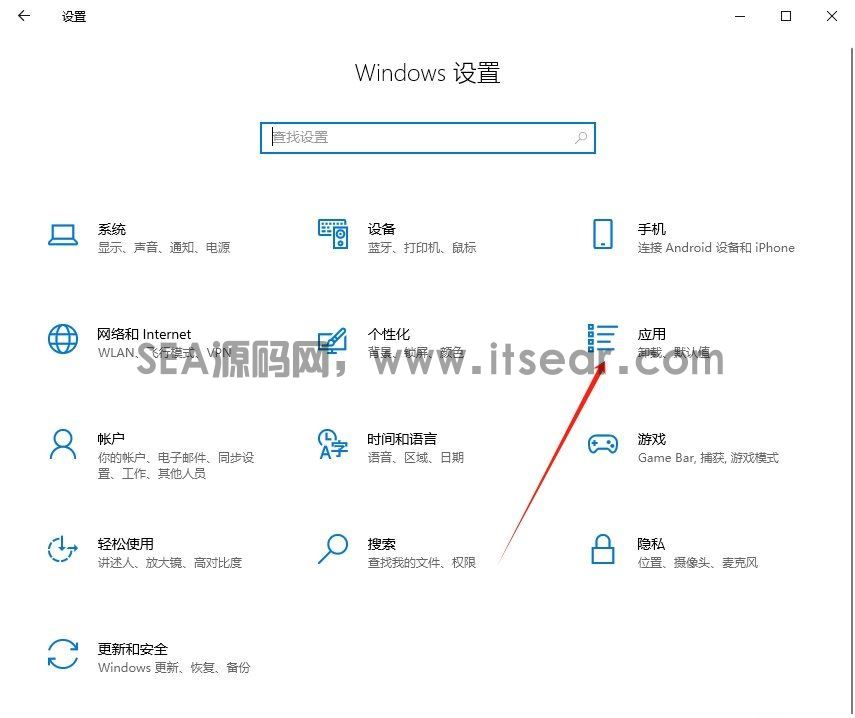
2、接着,在打开的界面中,点击左侧的“应用和功能”。

3、然后,找到其中的“照片”,并点击进入到“高级选项”。
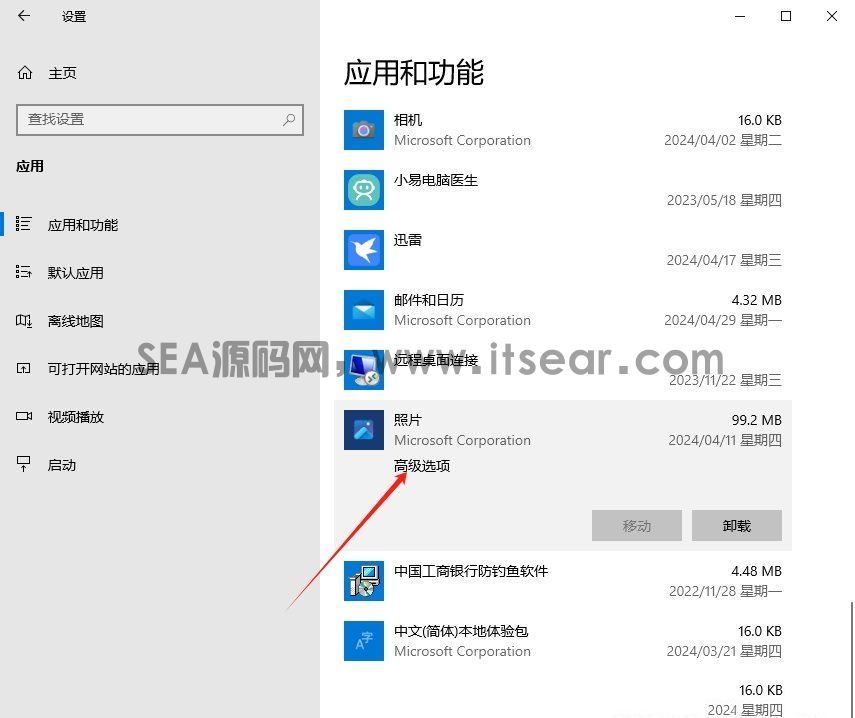
4、随后,在打开的界面中,点击重置下的“修复”即可。
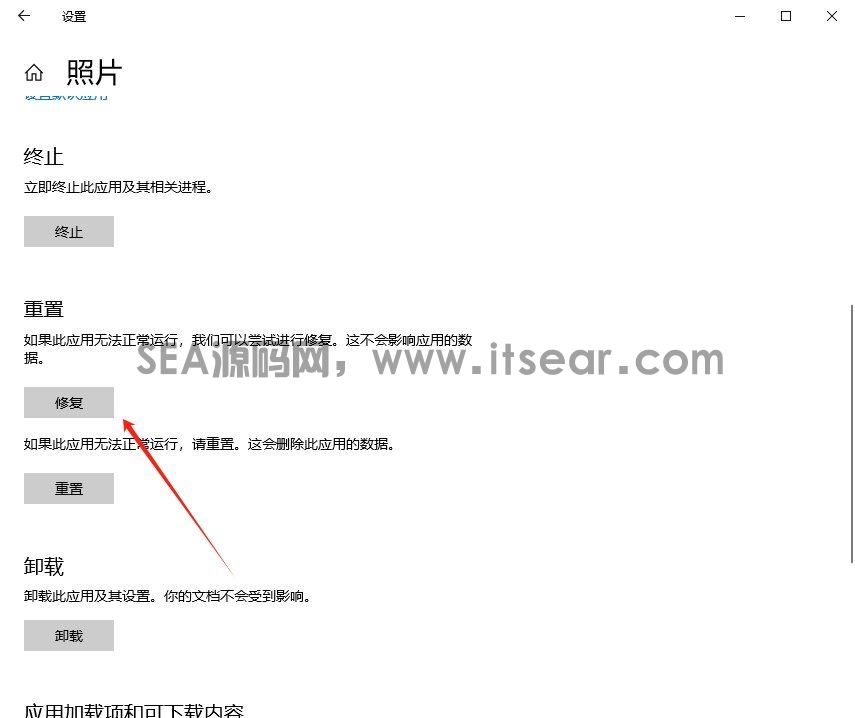
二、图片损坏
如果电脑中图片较多,可尝试打开其他图片,如果有的图片可以打开,有的图片打不开,多半是图片损坏造成的。如下图:

遇到这种问题,没有太好的办法解决,虽然有些软件可以修复,但修复的几率无限接近于零,
三、默认打开方式不对
有些用户在使用电脑时,因为安装了某些文件或误操作,将打开图片的“默认应用”设置成了错误的应用。如下图:

打开图片可能是乱码,或者出现“程序错误”的提示。遇到这种情况,可以使用鼠标右键点击图片,在弹出的界面里找到“打开方式”,选择“选择其他应用”选项。如下图:
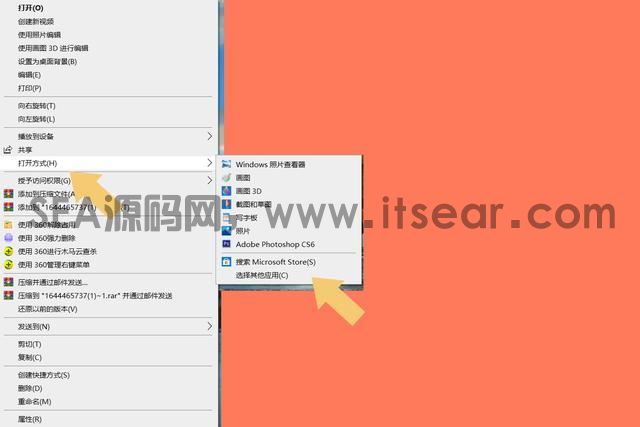
点击“打开方式”以后,选择“照片”,然后勾选下方的“始终使用此应用打开图片”(格式可忽略,大多数软件都支持打开所有图片)。如下图:
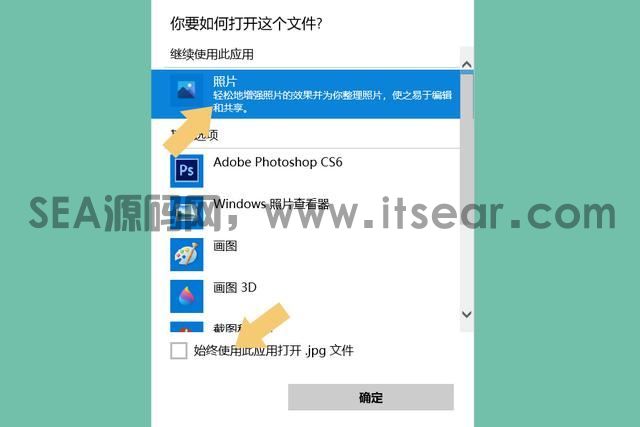
之后点击确定,再单击图片,就可以正常打开了。
四、缺少打开图片的应用
除了上述两种情况之外,还有一种情况是电脑系统中缺少打开图片的应用,如果电脑安装了360安全卫士,可以打开“360软件管家”,然后搜索“图片”。如下图:
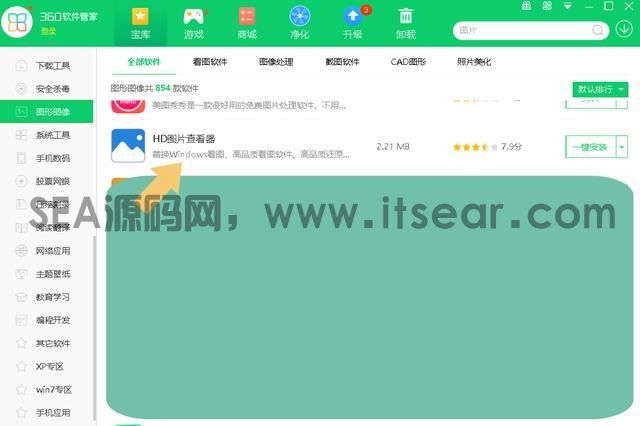
下载一款专门用来打开图片的应用,不一定非要从360软件管家里下载,也不一定要下载特定的软件,根据自己的喜好下载即可,下载完成后再点击图片,就可以使用下载的软件打开图片了。
注:文中虽然提及软件,但不涉及任何版本问题,演示使用的电脑型号为华硕 飞行堡垒 6 FX86FE,电脑系统版本为Windows 10 64位 家庭中文版,不涉及任何APP版本问题。
以上就是win10无法打开图片怎么办? win10系统看不了图片的解决办法的详细内容,更多请关注其它相关文章!
2、本资源部分来源其他付费资源平台或互联网收集,如有侵权请联系及时处理。
欧迪SEA模板网 » win10无法打开图片怎么办? win10系统看不了图片的解决办法






发表评论